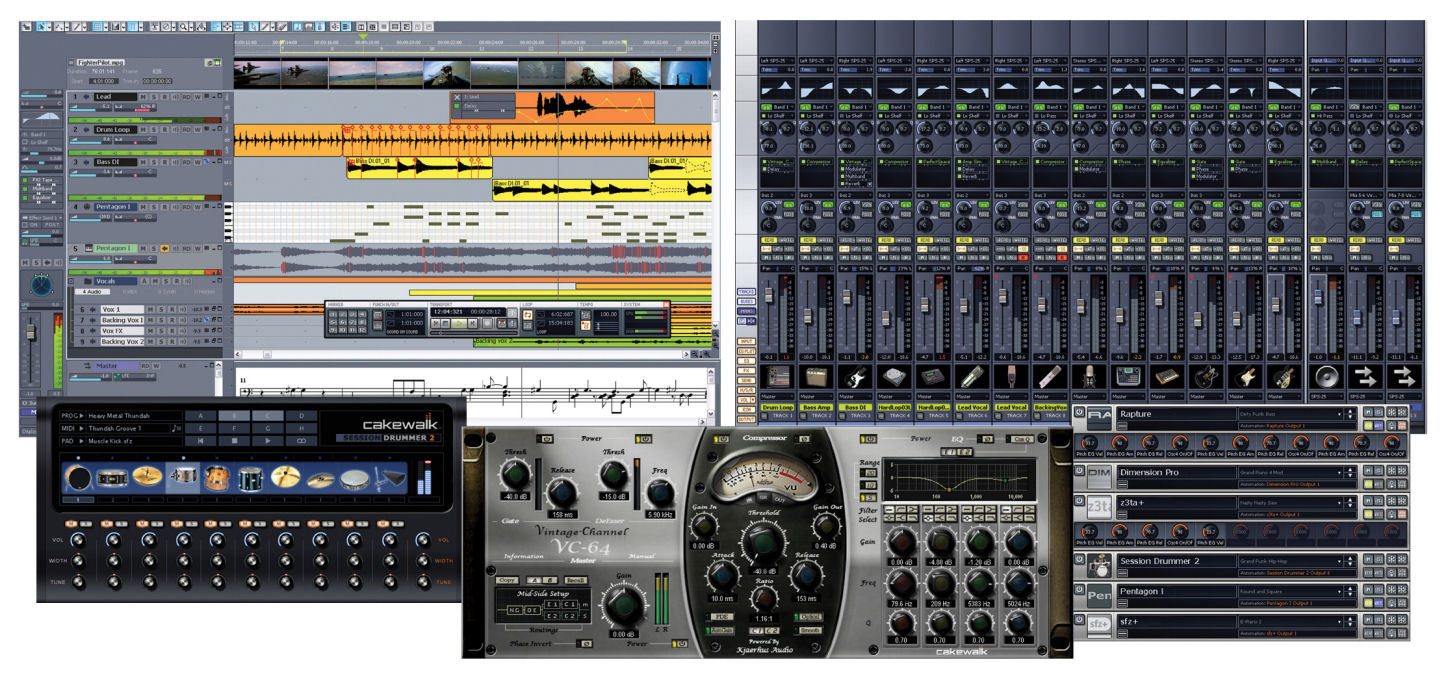Sujet Pour en savoir plus sur Sonar
- 9 réponses
- 3 participants
- 1 148 vues
- 6 followers
Tipot
107
Posteur·euse AFfiné·e
Premier post
1 Posté le 07/10/2006 à 23:23:34Pour en savoir plus sur Sonar
Quelques adresses utiles :
https://editthis.info/sonar/Main_Page vous y trouverez des tutos, des icônes de pistes à télécharger et pleins de renseignements utiles
http://www.myspace.com/cakewalksoftware pour faire connaissance avec d'autres utilisateurs de Sonar
http://www.collusioninc.org.uk/index.php?page=sonarstuff pour la programmation CAL
http://www.cakewalknet.com/?page=news/list avec des fonds d'écran spécial Sonar
Si vous en avez d'autres ...
https://editthis.info/sonar/Main_Page vous y trouverez des tutos, des icônes de pistes à télécharger et pleins de renseignements utiles
http://www.myspace.com/cakewalksoftware pour faire connaissance avec d'autres utilisateurs de Sonar
http://www.collusioninc.org.uk/index.php?page=sonarstuff pour la programmation CAL
http://www.cakewalknet.com/?page=news/list avec des fonds d'écran spécial Sonar
Si vous en avez d'autres ...
Tipot
107
Posteur·euse AFfiné·e
2 Posté le 08/10/2006 à 18:44:40
Et celle-là pour télécharger Sonar utils, freeware utilitaire dont une mise à jour vient de sortir
http://www.ennbr.com/SonarUtils/
http://www.ennbr.com/SonarUtils/
Tipot
107
Posteur·euse AFfiné·e
3 Posté le 15/10/2006 à 08:13:25
Un lien vers une page contenant des videos (tutoriels) :
https://www.youtube.com/profile?user=CakewalkSoftware
https://www.youtube.com/profile?user=CakewalkSoftware
Tipot
107
Posteur·euse AFfiné·e
4 Posté le 22/10/2006 à 00:06:43
Des videos pour découvrir les nouvelles fonctionnalités de Sonar 6
ftp://ftp.cakewalk.com/pub/Images/SONAR/SONAR6_Videos/
ftp://ftp.cakewalk.com/pub/Images/SONAR/SONAR6_Videos/
Tipot
107
Posteur·euse AFfiné·e
5 Posté le 19/11/2006 à 20:19:50
Sonar 6 passé en revue par Craig Anderton :
http://acapella.harmony-central.com/forums/showthread.php?s=0f4e100fe5c5cd7c068948620cd9c6bc&threadid=1438357
http://acapella.harmony-central.com/forums/showthread.php?s=0f4e100fe5c5cd7c068948620cd9c6bc&threadid=1438357
Funkdafied
577
Posteur·euse AFfolé·e
6 Posté le 15/03/2007 à 22:48:57
Merci Tipot 

Nothing but the Funk. Funkdafied ©
Tipot
107
Posteur·euse AFfiné·e
7 Posté le 16/03/2007 à 06:29:40
De rien, en voici une autre,
des templates créés en modifiant les couleurs de Sonar 6 :
http://sonartemplates.googlepages.com/home
certains ont skinné Sonar à la sauce Project5, FruityLoops, Kinetic
des templates créés en modifiant les couleurs de Sonar 6 :
http://sonartemplates.googlepages.com/home
certains ont skinné Sonar à la sauce Project5, FruityLoops, Kinetic
Decibelbrothers
329
Posteur·euse AFfamé·e
8 Posté le 28/07/2007 à 00:04:59
Hors sujet : De rien, en voici une autre,
des templates créés en modifiant les couleurs de Sonar 6
Dit Tipot; si toi tu y est arrivé, à changer les templates... pourrais-tu (ou quelqu'un d'autre) m'expliquer la procédure à suivre après en avoir téléchargé?
j'ai pourtant essayé de suivre la marche à suivre sur ton lien, mais rien ne se passe!
Merci d'avance
Tipot
107
Posteur·euse AFfiné·e
9 Posté le 28/07/2007 à 19:15:04
Je n'ai pas essayé, mais ça a l'air bien expliqué sur le lien cité plus haut (sur la page des Sonar Templates, cliquer sur "Instructions" pour avoir la marche à suivre en english):
donc apparemment il suffit de
1- cliquer sur le nom du Template qui t'intéresse pour ouvrir la fenêtre de téléchargement du fichier dont l'extension est en .clr.
Tu le télécharges et
2- tu le copies dans un dossier de ton choix (si possible en rapport avec Sonar si tu es bien organisé :clin .
.
3- dans Sonar tu fais menu Options > Couleurs > ce qui provoque l'ouverture de la boîte de dialogue "Configurer les couleurs". Tu clic sur le bouton "Importer des couleurs".
4- dans l'explorateur qui s'ouvre tu vas chercher le dossier dans lequel tu as copié le fichier .clr que tu as téléchargé.
5- tu clic dessus pour le sélectionner et tu clic sur le bouton "Ouvrir".
6- peut-être qu'il faut encore confirmer cela dans la boîte "Configurer les couleurs", mais ça je sais pas vu que j'ai pas essayé.
mais bon ça devrait marcher.
donc apparemment il suffit de
1- cliquer sur le nom du Template qui t'intéresse pour ouvrir la fenêtre de téléchargement du fichier dont l'extension est en .clr.
Tu le télécharges et
2- tu le copies dans un dossier de ton choix (si possible en rapport avec Sonar si tu es bien organisé :clin
3- dans Sonar tu fais menu Options > Couleurs > ce qui provoque l'ouverture de la boîte de dialogue "Configurer les couleurs". Tu clic sur le bouton "Importer des couleurs".
4- dans l'explorateur qui s'ouvre tu vas chercher le dossier dans lequel tu as copié le fichier .clr que tu as téléchargé.
5- tu clic dessus pour le sélectionner et tu clic sur le bouton "Ouvrir".
6- peut-être qu'il faut encore confirmer cela dans la boîte "Configurer les couleurs", mais ça je sais pas vu que j'ai pas essayé.
mais bon ça devrait marcher.
Decibelbrothers
329
Posteur·euse AFfamé·e
10 Posté le 28/07/2007 à 22:45:09
Merci pour ta réponse!
C'est bien la marche à suivre que j'ai utilisé pour essayer de charger un template... mais rien ne se passe
Dommage, il y en a quelques une très sympas!!
C'est bien la marche à suivre que j'ai utilisé pour essayer de charger un template... mais rien ne se passe
Dommage, il y en a quelques une très sympas!!
- < Liste des sujets
- Charte